Ustaw. początkowe
Ta sekcja opisuje narzędzia użytkownika dostępne w menu Ustawienia początkowe w menu Funkcje faksu.
Ustawienia parametrów
Parametry użytkownika pozwalają na dostosowanie rozmaitych ustawień do potrzeb użytkownika.
Szczegółowe informacje na temat Ustawień parametrów, patrz „Ustawienia parametrów”.
Ustawienia parametrów: Drukuj Listę
Istnieje możliwość wydrukowania listy Ustawień parametrów.
Listę można wydrukować w celu wyświetlenia bieżących ustawień parametru użytkownika. Nie wszystkie ustawienia parametrów są jednak drukowane.
Naciśnij przycisk [Funkcje faksu].
Naciśnij przycisk [Ustawienia początkowe].
Naciśnij przycisk [Ustawienia parametrów: Drukuj listę].
Naciśnij przycisk [Start].
Aby anulować drukowanie listy przed naciśnięciem przycisku [Start], naciśnij przycisk [Anuluj].
Aby anulować drukowanie listy po naciśnięciu przycisku [Start], naciśnij przycisk [Zatrzymaj druk.].
Naciśnij przycisk [Narzędzia użytkownika/Licznik].
Zarejestruj kod sieci zamkniętej
Umożliwia zarejestrowanie kodu wymaganego dla połączeń w sieci zamkniętej.
Naciśnij przycisk [Funkcje faksu].
Naciśnij przycisk [Ustawienia początkowe].
Naciśnij przycisk [Zarejestruj kod sieci zamkniętej].
Wprowadź identyfikator za pomocą klawiszy numerycznych oraz klawiszy od [A] do [F], a następnie naciśnij przycisk [OK].
Zarejestruj czterocyfrową liczbę za pomocą klawiszy od 0 do 9 oraz od A do F (oprócz 0000 i FFFF).
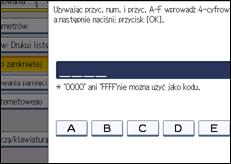
Naciśnij przycisk [Narzędzia użytkownika/Licznik].
Rejestrowanie kodu blokady pamięci
Kiedy funkcja blokady pamięci jest aktywowana przed wydrukowaniem dokumentów nalezy wprowadzić kod blokady pamięci.
Naciśnij przycisk [Funkcje faksu].
Naciśnij przycisk [Ustawienia początkowe].
Naciśnij przycisk [Zarejestruj kod blokowania pamięci].
Wprowadź kod za pomocą klawiszy numerycznych, a następnie naciśnij [OK].
Kod blokady pamięci może być dowolną czterocyfrową liczbą, za wyjątkiem 0000.
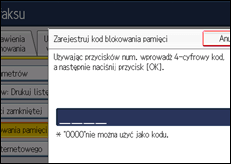
Jeżeli popełnisz błąd, naciśnij przycisk [Usuń] przed naciśnięciem przycisku [OK], a następnie ponów próbę.
Naciśnij przycisk [Narzędzia użytkownika/Licznik].
Aby uzyskać szczegółowe informacje na temat drukowania pliku otrzymanego w trybie blokady pamięci, patrz "Drukowanie pliku otrzymanego z blokadą pamięci".
Ustawienia faksu internetowego
Można wybrać opcję wyświetlania ikony faksu internetowego. Jeśli chcesz wysłać faks internetowy, ustaw opcję na Włączone, aby wyświetlić kartę.
Domyślnie: [Wyłączone]
Wybierz telefon z tarczą/klawiaturą
Funkcja ta umożliwia wybór typu linii w przypadku podłączenia urządzenia do analogowej linii G3.
Do wyboru są linie z tarczą i klawiaturą.
Jeśli zainstalowano opcjonalny dodatkowy moduł interfejsu G3, wyświetlane są ustawienia dla dodatkowych linii G3.
Ta funkcja nie jest dostępna w niektórych regionach.
Domyślnie: [Telefon z klawiaturą]
Naciśnij przycisk [Funkcje faksu].
Naciśnij przycisk [Ustawienia początkowe].
Naciśnij przycisk [Wybierz telefon z tarczą/klawiaturą].
Naciśnij przycisk [Telefon z klawiaturą] lub [Telefon z tarczą (10PPS)], aby wybrać linię, a następnie naciśnij przycisk [OK].
Naciśnij przycisk [Narzędzia użytkownika/Licznik].
Rejestracja informacji o faksie
Można zarejestrować informacje wyświetlane na ekranie drugiego urządzenia i drukowane jako raport. Zaprogramować można następujące informacje:
Nagłówek faksu
Własna nazwa
Własny numer
Aby uzyskać szczegółowe informacje na temat rejestrowania informacji faksu, patrz "Rejestrowanie informacji faksu".
Dostępne H.323
Określa, czy dla nadawania dokumentów IP-Fax powinien być używany protokół H.323.
Domyślnie: [Wyłączone]
Dostępne SIP
Określa, czy dla nadawania dokumentów IP-Fax powinien być używany protokół SIP.
Domyślnie: [Wyłączone]
Ustawienia H.323
Ustaw adres IPv4 lub nazwę hosta oraz zastępczego numeru telefonu gatekeepera.
Jeśli wybrana zostanie opcja "Włączone" za pomocą parametrów użytkownika, możliwe będzie korzystanie z serwera gatekeeper. Patrz „Ustawienia parametrów” (przełącznik 34, bit 0).
Możesz użyć liczb i symboli (“![]() ” and “
” and “![]() ”) W celu rejestracji zastępczego numeru telefonu w ustawieniach H.223. Należy upewnić się, że znaki te zostały wprowadzone poprawnie.
”) W celu rejestracji zastępczego numeru telefonu w ustawieniach H.223. Należy upewnić się, że znaki te zostały wprowadzone poprawnie.
Naciśnij przycisk [Funkcje faksu].
Naciśnij przycisk [Ustawienia początkowe].
Naciśnij przycisk [Ustawienia H.323].
Naciśnij przycisk [Zmień] dla każdej właściwości.
Wprowadź adres IPv4 lub nazwę hosta oraz zastępczy numer telefonu i naciśnij przycisk [OK].
Naciśnij przycisk [OK].
Naciśnij przycisk [Narzędzia użytkownika/Licznik].
Ustawienia SIP
Umożliwia ustawienie adresu IP lub nazwy hosta serwera oraz nazwy użytkownika SIP. Dla serwera SIP zarejestrować można adres IPv4 lub IPv6. Nie można zarejestrować adresu IPv4-mapped.
Jeśli wybrano opcję "Włączone" za pomocą parametrów użytkownika, można korzystać z serwera SIP. Patrz „Ustawienia parametrów” (przełącznik 34, bit 1).
Podczas rejestracji nazwy użytkownika SIP w Ustawieniach SIP używać można znaków alfanumerycznych (małych i wielkich liter) oraz znaków "; ", "? ”, “: ”, “&”, “=”, “+”, “$”, “, ”, “-”, “_”, “. ”, “! ”, “![]() ”, “
”, “![]() ”, “
”, “![]() ”, “'”, “(”,“) ”, “%”, “/”, “[”, “]”, i “@”). Należy upewnić się, że znaki te zostały wprowadzone poprawnie.
”, “'”, “(”,“) ”, “%”, “/”, “[”, “]”, i “@”). Należy upewnić się, że znaki te zostały wprowadzone poprawnie.
W celu poprawnego wprowadzenia adresów IPv4 dla funkcji gatekeeper, serwera SIP oraz bramy należy użyć cyfr i kropek ("."). Aby uzyskać poprawne adresy SIP, należy skonsultować się z administratorem.
Naciśnij przycisk [Funkcje faksu].
Naciśnij przycisk [Ustawienia początkowe].
Naciśnij przycisk [Ustawienia SIP].
Naciśnij przycisk [Zmień] dla każdej właściwości.
Serwer proxy przekazuje zapytania o połączenie i odpowiedzi.
Serwer przekierowywania przetwarza zapytania o odbiorcę.
Serwer rejestracji rejestruje informacje o położeniu agentów użytkownika (odpowiadających telefonom lub faksom na publicznych liniach telefonicznych) w sieci IP.
Wprowadź adres IP lub nazwę hosta oraz nazwę użytkownika SIP, a następnie naciśnij [OK].
Określ, czy ma być wykonywane metodą autoryzacji SIP digest.
Jeśli wybrano opcję [Włączone], należy wprowadzić hasło składające się z maksymalnie 128 znaków.
Po wyświetleniu się na ekranie komunikatu “Potwierdź hasło” wprowadź ponownie hasło.
Naciśnij przycisk [OK].
Naciśnij przycisk [Narzędzia użytkownika/Licznik].
Rejestrowanie/Zmiana/Usuwanie bramy
Umożliwia zarejestrowanie, zmianę i usunięcie bramy używanej do nadawania do IP-Fax. Dla bramy zarejestrować można adres IPv4 lub IPv6. Nie można zarejestrować adresu IPv4-mapped.
Zarejestruj/Zmień
Naciśnij przycisk [Funkcje faksu].
Naciśnij przycisk [Ustawienia początkowe].
Naciśnij przycisk [Zarejestruj/Zmień/Usuń bramę].
Sprawdź, czy wybrano opcję [Zarejestruj/Zmień].
Aby zarejestrować, naciśnij bramę VoIP.
Podczas rejestrowania nowej bramy VoIP, naciśnij przycisk [Niezarejestr.].
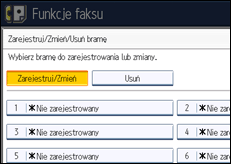
Naciśnij przycisk [Zmień] dla opcji "Prefiks".
Wprowadź prefiks za pomocą klawiszy numerycznych, a następnie naciśnij przycisk [OK].
Aby zmienić istniejący prefiks, naciśnij przycisk [Zeruj], a następnie wprowadź nowy prefiks.
Prefiksy stosować można dla dokumentów wysyłanych poprzez bramę VoIP na faks G3. Jeśli pierwszych kilka cyfr numeru IP-Fax oraz prefiks bramy są takie same, dokumenty wysłać można za pomocą zarejestrowanych cyfr numeru bramy. Na przykład jeśli 03 i 04 zostały zarejestrowane jako numery bramy przy jednoczesnym określeniu numeru 0312345678, dokumenty można wysłać przez bramę VoIP, której prefiks to 03.
Jeśli bramy mają być używane bez względu na numery odbiorców IP-Fax, należy zarejestrować wyłącznie adresy bram, bez prefiksu.
Wybierz protokół.
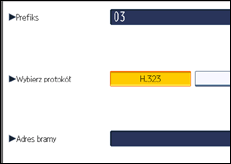
Naciśnij przycisk [Zmień] dla opcji "Adres bramy".
Wprowadź adres bramy, a następnie naciśnij przycisk [OK].
Naciśnij przycisk [OK].
Naciśnij przycisk [Wyjście].
Naciśnij przycisk [Narzędzia użytkownika/Licznik].
Usuń
Naciśnij przycisk [Funkcje faksu].
Naciśnij przycisk [Ustawienia początkowe].
Naciśnij przycisk [Zarejestruj/Zmień/Usuń bramę].
Naciśnij przycisk [Usuń], a następnie wybierz bramę VoIP, która ma zostać usunięta.
Po wyświetleniu komunikatu z prośbą o potwierdzenie naciśnij przycisk [Usuń].
Jeśli nie chcesz usuwać wybranej bramy, naciśnij przycisk [Nie usuwaj].
Naciśnij przycisk [Wyjście].
Naciśnij przycisk [Narzędzia użytkownika/Licznik].
Ochrona menu
Możesz zapobiec nieautoryzowanym użytkownikom zmienianie ustawień w narzędziach użytkownika.
Aby uzyskać szczegółowe informacje, skontaktuj się z administratorem.
Ustawienie e-mail
Umożliwia włączenie i wyłączenie opcji korzystania z poczty elektronicznej przez funkcje faksu.
Domyślnie: [Wyłączone]
Ustawienia folderów
Umożliwia włączenie i wyłączenie opcji korzystania z folderów przez funkcje faksu.
Domyślnie: [Wyłączone]

